现在我们已经做好了本文所需的三个笔刷。
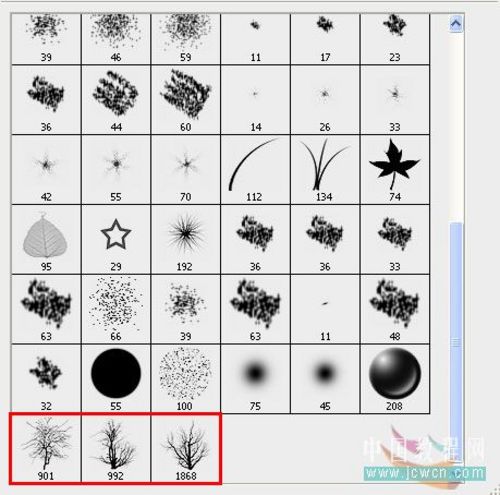
图13
9、现在回到文字文档,新建一层,设置前景色为白色,选择刚才制作的笔刷,按F5调出画笔预设面板,设置角度如图。
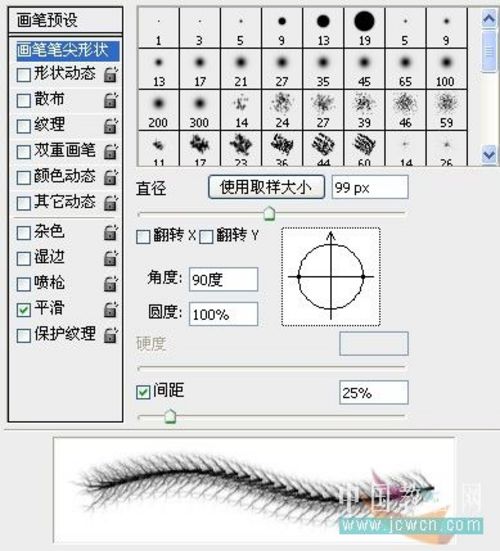
图14
10、在文字上随意画,要注意树的分杈要画在字上哦(可以随时按F5调整树的角度,按[和]键调整画笔的大小)。

图15
11、双击文字图层,进入图层样式面板,取消红色颜色叠加,将内发光改成白色。

图16

图17
12、按Ctrl键,点击文字图层,选择笔刷层,添加图层蒙板,将文字图层的填充改成25%。

图18
现在我们已经做好了本文所需的三个笔刷。
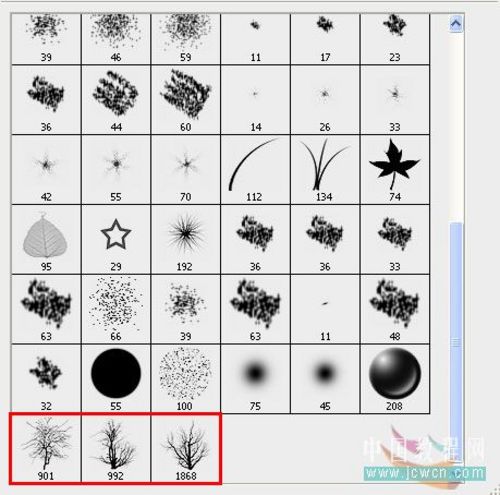
图13
9、现在回到文字文档,新建一层,设置前景色为白色,选择刚才制作的笔刷,按F5调出画笔预设面板,设置角度如图。
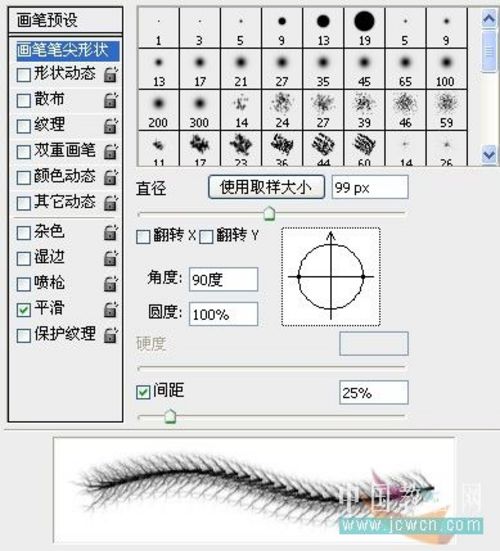
图14
10、在文字上随意画,要注意树的分杈要画在字上哦(可以随时按F5调整树的角度,按[和]键调整画笔的大小)。

图15
11、双击文字图层,进入图层样式面板,取消红色颜色叠加,将内发光改成白色。

图16

图17
12、按Ctrl键,点击文字图层,选择笔刷层,添加图层蒙板,将文字图层的填充改成25%。

图18
上一篇:ps设计多彩立体特效的光感文字
下一篇:在ps中把图片置入字体内